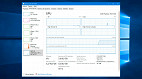Em breve o teclado virtual da Microsoft, o SwiftKey, receberá uma grande atualização que permitirá a transferência de textos, através da nuvem, com outros dispositivos. Caso você não saiba, o Windows 10 possui um gerenciador de conteúdo que permite recortar, copiar e colar itens facilmente entre diversos dispositivos. O SwiftKey poderá em breve utilizar-se desse recurso e sincronizar com a área de transferência do sistema operacional da Microsoft para computadores.
Para acessar a área de transferência de conteúdo do Windows 10, basta apertar as teclas "bandeira do Windows" (Win) + V. Com a atualização do SwiftKey será possível sincronizar o histórico da área de transferência através da nuvem a acessar o mesmo conteúdo em qualquer dispositivo que possua o teclado virtual instalado como, por exemplo, celulares e tablets. Com isso, o usuário poderá copiar, por exemplo, uma informação de um documento ou um link de uma página da web para a área de transferência e utilizá-lo tanto em um notebook quanto em um smartphone Android com SwiftKey instalado.
Como sincronizar a área de transferência entre os dispositivos com SwiftKey
Para que seja possível copiar e colar um texto entre o PC e o celular, por exemplo, será necessário habilitar a sincronização de dados da área de transferência nos dispositivos. Saiba como fazer isso no passo a passo abaixo.
Passo 01: Caso não tenha o SwiftKey instalado, baixe e instale o SwiftKey Beta na Play Store, loja de apps do Google.
Passo 02: No app SwiftKey, selecione "Rich input" e em seguida escolha "Clipboard".
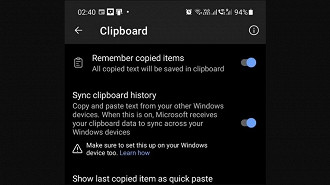
Passo 03: Selecione e ative o botão "Sincronizar histórico da área de transferência com a nuvem".
Passo 04: Ao seguir os passos acima, será solicitado o login na conta da Microsoft para continuar. Faça isso.
Passo 05: Abra as configurações do Windows 10 clicando na bandeira localizada embaixo no canto esquerdo da tela do computador, selecionando o símbolo de engrenagem no canto esquerdo.
Passo 06: Selecione Sistema > Área de transferência.
Passo 07: Ative as opções "Histórico da área de transferência" e "Sincronizar entre dispositivos"
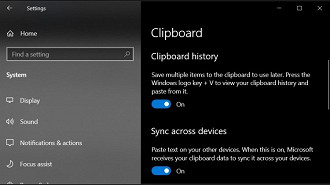
Seguindo as etapas acima será possível sincronizar qualquer texto entre PCs com Windows 10 e celulares Android. É importante lembrar que esse sistema irá gravar apenas o último conteúdo colado na área por uma hora.
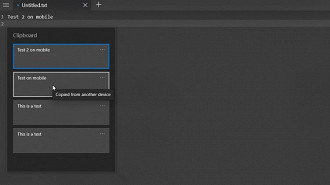
De acordo com a Microsoft, os dados da área de transferência são criptografados e não estão vinculados à sua conta da Microsoft. Além disso, é importante lembrar que a Microsoft sempre permitiu que os usuários de celulares Samsung sincronizassem o seu histórico através do recurso "link para o Windows". Com a última atualização do SwitftKey, essa função foi liberada para todos os smartphones Android.